很多小伙伴都会用手机qq浏览器word编辑文稿,那么手机qq浏览器word怎么添加图片呢?下面小编给大家整理了相关步骤介绍,感兴趣的小伙伴不要错过哦! QQ浏览器word文档如何添加图片?QQ浏
很多小伙伴都会用手机qq浏览器word编辑文稿,那么手机qq浏览器word怎么添加图片呢?下面小编给大家整理了相关步骤介绍,感兴趣的小伙伴不要错过哦!
QQ浏览器word文档如何添加图片?QQ浏览器word文档插入图片教程
1、首先打开手机qq浏览器,再选择菜单之中文件。
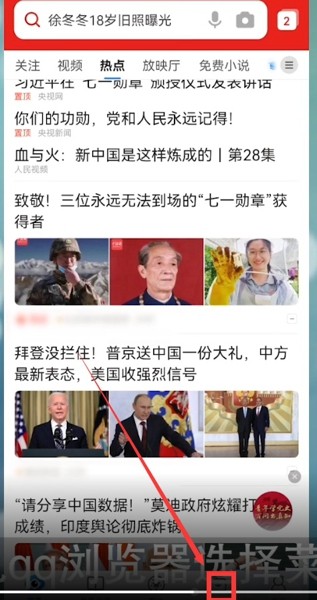
2、然后打开一个word文档,点击右上角更多,选择一起编辑。
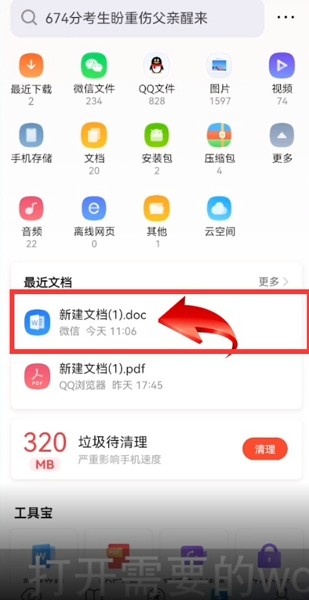
3、接着会提示要跳转到qq或者微信,发送给好友即可。
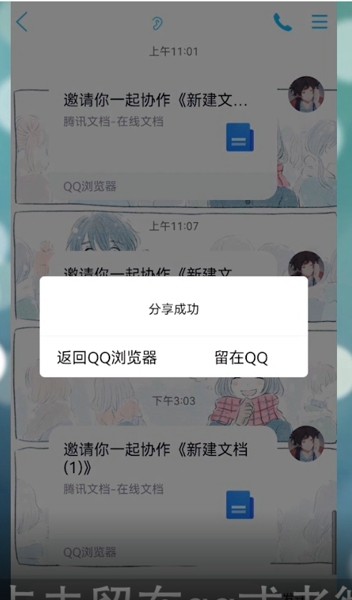
4、接下来点击留在qq或者微信,然后点击进入文档。
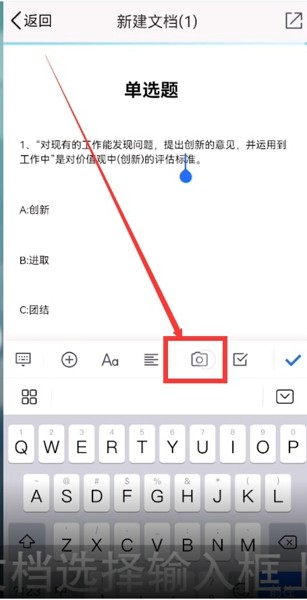
5、最后点击文档选择相机,选择相机图片,即可添加图片。
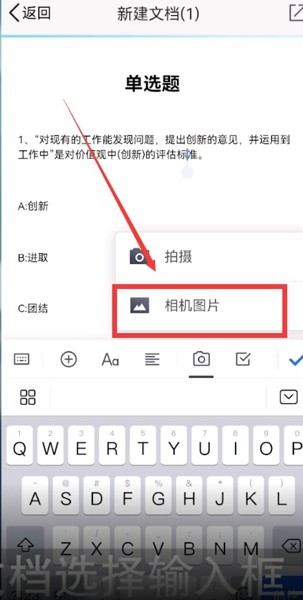
谢谢大家的阅读这篇QQ浏览器word文档插入图片教程,希望本文能帮助到大家!更多精彩教程请关注自由互联!
